Input
입력 환경 설정에서 블렌더가 마우스와 키보드에 반응하는 방식을 사용자 정의하고 자신만의 키맵을 정의할 수 있습니다.
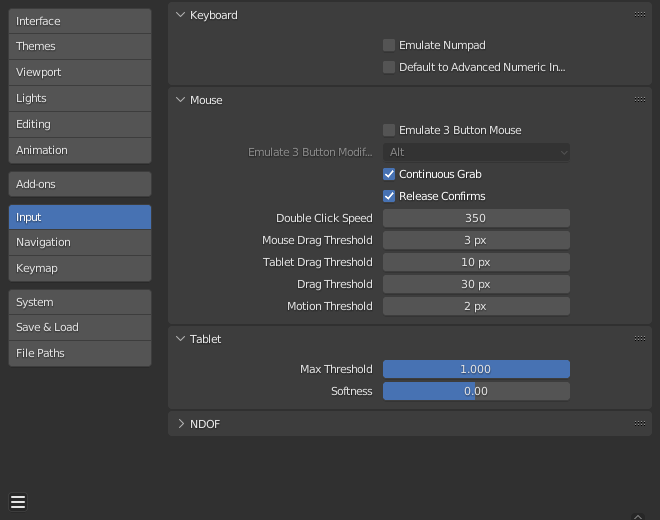
Keyboard
Emulate Numpad
숫자 패드 키는 블렌더에서 자주 사용되며 일반 숫자 키와 동일한 동작에 할당되지 않습니다. Numpad가 없는 키보드가 있는 경우(예: 노트북) Emulate Numpad를 선택하여 블렌더에게 표준 숫자 키를 Numpad 키로 처리하도록 지시할 수 있습니다.
Default to Advanced Numeric Input
변환 모드의 경우 기본값은 고급 모드이고, 그렇지 않으면 단순 모드가 사용됩니다.
Mouse
Emulate 3 Button Mouse
블렌더는 MMB가 없는 포인팅 장치와 작동하도록 구성할 수 있습니다. Alt-LMB를 눌러 세 개의 마우스 버튼 기능을 수행합니다.
본 설명서에 언급된 마우스/키보드 조합은 표에 나타난 조합으로 표현될 수 있습니다. 예를 들어:
예를 들어 MMB 드래그는 Alt-LMB 드래그가 됩니다.
이 옵션은 일부 작업에
Alt-LMB가 사용되므로 특정 기능에 액세스하지 못하게 합니다.
- 여러 항목 값을 한 번에 수정합니다(객체, 뼈… 등).
- 편집 모드에서 가장자리/면 링 선택 취소.
- 노드 링크 분리.
- 합성기 배경 이미지를 이동합니다.
일부 터치패드에서는 마우스 가운데 버튼을 세 손가락으로 탭하는 기능을 지원하는데, 이는 이 옵션을 사용하는 대신 사용할 수 있습니다.
Modifier
가운데 마우스 키 바인딩을 에뮬레이트하기 위해 누르는 수정자 키입니다. 이 옵션은 Microsoft Windows에서는 지원되지 않습니다.
- Alt: Alt 키를 사용하여 마우스 가운데 버튼을 에뮬레이트합니다.
- OSKey: OSKey를 사용하여 마우스 가운데 버튼을 에뮬레이션합니다.
위에서 언급한 기존 Alt-MMB 단축키와 충돌하지 않는다는 장점이 있습니다.
Continuous Grab
이 기능은 개체 이동이나 뷰 패닝과 같은 동작이 화면 경계에 의해 제한되는 문제를 방지하는 데 사용됩니다.
이 작업은 뷰 내에서 마우스를 워핑하여 수행됩니다.
커서 워핑은 관련 입력 장치(마우스, 트랙볼, 트랙패드)에서만 지원됩니다.
그러나 그래픽 태블릿은 일반적으로 절대 위치 지정을 사용하므로 태블릿을 사용하는 경우 이 기능이 비활성화됩니다.
이는 각 작업마다 감지되므로 태블릿이 있어도 마우스 커서 입력에 대한 연속 잡기가 비활성화되지 않습니다.
Release Confirms
객체 위에서 LMB를 드래그하면 객체가 이동됩니다. 이 변환과 기타 변환을 확인하려면 기본적으로 LMB가 필요합니다. 이 옵션이 활성화되면 LMB를 놓으면 변환이 확인됩니다.
Double Click Speed
더블 클릭을 트리거하는 데 걸리는 시간(밀리초)입니다.
Mouse Drag Threshold
블렌더가 인식하기 전에 사용자 인터페이스 요소를 이동해야 하는 픽셀 수, 이보다 낮은 값은 클릭 이벤트로 감지됩니다.
Tablet Drag Threshold
태블릿 이벤트의 드래그 임계값입니다.
Drag Threshold
마우스/태블릿이 아닌 이벤트(예: 키보드 또는 NDOF)에 대한 드래그 임계값입니다.
이것은 드래그 키맵 기본 설정의 파이 메뉴에 영향을 미칩니다.
Motion Threshold
움직임을 등록하기 전에 커서를 이동해야 하는 픽셀 수입니다. 이는 가만히 있기가 훨씬 어려운 태블릿 펜에 도움이 되며 커서 위치의 끊김 현상을 줄이는 데 도움이 될 수 있습니다.
클릭/드래그 구별과 달리 이는 예를 들어 커서 근처의 요소를 통해 선택 주기를 선택하는 등 작은 움직임을 감지하는 데 사용됩니다. 커서가 이 임계값을 지나면 선택 항목 순환이 중지되고 가장 가까운 항목이 선택됩니다.
Touchpad
이 패널은 Windows, macOS, Wayland가 설치된 Linux에서 사용할 수 있습니다.
Multi-touch Gestures
스크롤 휠 에뮬레이션 대신 터치패드를 사용한 탐색에 멀티 터치 제스처를 사용합니다. 지원되는 제스처에 대한 자세한 내용은 주변 장치 구성을 참조하십시오.
Tablet
Tablet API (Windows only)
압력 감도를 위해 기본 Windows Ink 또는 이전 Wintab 시스템을 선택합니다. Blender는 운영 체제 및 태블릿에 맞는 API를 자동으로 선택하지만 문제가 있는 경우 수동으로 설정할 수 있습니다. 변경 사항을 적용하려면 블렌더를 다시 시작해야 할 수도 있습니다.
Max Threshold
최대 강도를 달성하는 데 필요한 압력의 양.
Softness
감마 곡선을 사용하여 저압 반응 시작의 부드러움을 제어합니다.
NDOF
이러한 기본 설정은 NDOF 장치가 3D 뷰포트와 상호 작용하는 방식을 제어합니다. 이러한 기본 설정은 NDOF 장치의 NDOFMenu 버튼을 사용하여 액세스하여 팝업 메뉴를 열고 3D 뷰포트에서 직접 설정을 조정할 수도 있습니다.
Pan Sensitivity
3D 뷰포트의 패닝에 대한 전반적인 감도입니다.
Orbit Sensitivity
3D 뷰포트의 궤도 선회에 대한 전반적인 감도입니다.
Deadzone
블렌더가 해당 움직임을 중단하기 위해 장치의 정지 위치에서 필요한 움직임 양에 대한 임계값입니다.
Navigation
뷰포트의 탐색 스타일.
- Free: 전체 6자유도를 사용합니다.
- Orbit: 뷰 중심을 중심으로 한 궤도입니다.
Rotation
뷰포트의 회전 스타일입니다.
- Turntable: 수평선을 수평으로 유지하면서 뷰를 회전합니다.
- Trackball: 덜 제한적이므로 모든 방향을 허용합니다.
Show Navigation Guide
회전하는 동안 피벗점과 축을 표시합니다.
Invert Zoom
반대 방향을 사용하여 확대/축소합니다.
Lock Camera Pan/Zoom
선회할 때 카메라 보기를 떠나는 대신 카메라 보기를 이동/확대/축소합니다.
Swap Y and Z Axes
앞으로/뒤로 대신 NDOF 장치에서 위/아래를 사용하여 이동합니다.
Invert Axis Pan
선택한 축의 패닝 축을 반전합니다.
Orbit
선택한 축의 궤도 축을 반전합니다.
Fly/Walk
걷기/비행 내비게이션을 사용하는 동안 NDOF 장치가 사용되는 방식을 제어하는 설정입니다.
- Lock Horizon
비행하는 동안 수평축 레벨을 유지합니다. - Helicopter Mode
NDOF 장치를 위/아래로 움직일 때 3D 뷰포트를 위 또는 아래로 이동합니다.